苹果笔记本麦克风开启方法是什么?遇到问题如何解决?
16
2025-03-03
随着数字时代的到来,我们的电脑中储存了越来越多的个人数据与软件程序。在macOS操作系统中,正确地卸载软件不仅能释放存储空间,还能保护你的隐私和数据安全。本文将向你详细介绍如何在苹果笔记本上安全地卸除软件及其数据文件,确保你的电脑运行更加高效且顺畅。
在学习卸载软件之前,理解这一过程的几个关键点是非常重要的。
1.软件数据文件的含义
每当你安装一款软件时,它不仅会在系统中添加可执行文件,还可能在不同的位置生成数据文件。这些文件可能包含用户设置、保存的文档、缓存和其他重要信息。在卸载时,确保这些数据也被妥善处理是至关重要的。
2.卸载软件的常规方法
通常情况下,卸载软件需要通过macOS的“应用程序”文件夹中的移除程序,但这种方法并不总是彻底删除所有相关数据。我们需要更详尽的步骤来确保所有软件元素被清除。
3.卸载软件的必要性
彻底卸载不再需要的软件,不仅可以释放磁盘空间,还能提高系统性能。它还能减少潜在的安全风险,因为一些软件可能隐藏着无用或有害的数据。

在开始更复杂的数据清理之前,我们先了解如何使用macOS的内置工具来卸载软件。
1.打开“应用程序”文件夹
点击屏幕左上角的苹果图标,选择“强制退出”来关闭所有不再需要的程序。
点击前往>应用程序,进入应用程序文件夹。
2.卸载程序
在应用程序文件夹内,找到你想要卸载的程序,然后将其拖至废纸篓图标上。
清空废纸篓,完成该软件的卸载过程。
3.清理残留的数据文件
检查应用程序文件夹,确认软件文件已全部消失。
在访达中,使用搜索功能来查找是否有与该软件相关的文件夹或文件存留,并手动删除。

有时,即使通过应用程序文件夹卸载软件,仍然会有一些残留物遗留在系统中。为了彻底清理,我们可以使用第三方卸载工具。
1.选择合适的第三方卸载软件
第三方工具如CleanMyMac、AppCleaner等,可以帮助你查找并删除与应用程序相关的所有文件。
2.安装并运行第三方工具
下载并安装你选择的第三方卸载工具。
打开该卸载工具,并按照其指示确保安全扫描系统。
3.删除软件及其残留数据
在卸载工具里查找想要移除的软件。
点击卸载或清除按钮,工具会引导你完成清理过程。
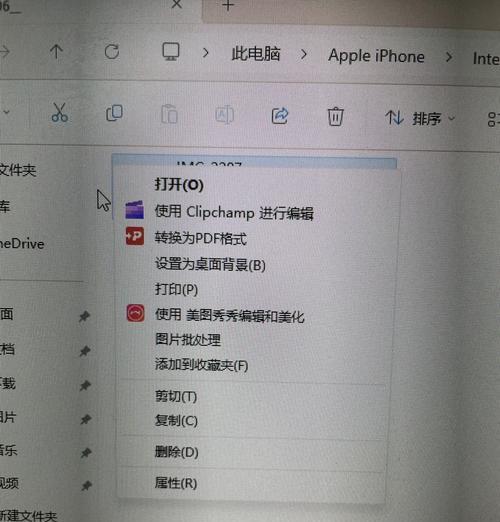
在某些情况下,软件可能无法通过常规方法卸载。这时,手动卸载就显得尤为重要。
1.了解软件安装的具体文件位置
检查软件安装的磁盘上是否创建了特定文件夹或文件。
在访达中,使用Shift+Command+G打开前往文件夹窗口,输入路径如`/Library/ApplicationSupport/`或`/Library/PrivilegedHelperTools/`来查找可能存在的相关文件。
2.手动删除软件文件
通过访达手动找到相关文件和文件夹,根据需要删除。
确保只删除与已卸载软件相关的文件,避免误删系统或其他应用程序的文件。
3.清理系统偏好设置
检查“用户与群组”偏好设置中是否有账户属于该软件。
在“启动项”中查看是否该软件还在列表中,并将其删除。
软件卸载后通常会留下一些缓存和日志文件。清理这些文件可以帮助释放更多空间。
1.清理系统缓存文件
打开终端。
输入命令`sudormrf~/Library/Caches/*`来删除用户缓存文件。
为清理系统范围内的缓存文件,使用命令`sudormrf/Library/Caches/*`。
2.清理日志文件
同样在终端中使用命令`sudormrf~/Library/Logs/*`来删除用户日志文件。
对于系统日志文件,使用`sudormrf/Library/Logs/*`进行删除。
3.使用清理工具
为了更简单方便,可以使用如OnyX等工具来帮助清理系统缓存和日志文件。
这类工具通常都有图形界面,相对容易操作。
在卸载软件的过程中,了解一些注意事项和可能遇到的问题是很有帮助的。
1.注意事项
在删除任何文件之前,确保已经备份了重要数据。
请谨慎处理系统文件夹内的文件,以免影响系统稳定性。
2.常见问题解答
问:如果软件不显示在应用程序文件夹中怎么办?
答:可能软件是通过拖拽到应用程序文件夹以外的其他位置安装的。你可以在访达中搜索该软件的名称,查看其他位置是否安装了该软件。
问:为什么软件卸载后,使用的磁盘空间没有明显变化?
答:这可能是因为软件的缓存文件和日志文件还未被清理。检查并清理这些文件后,磁盘空间通常会有所释放。
问:第三方卸载工具和系统自带的卸载方式有什么不同?
答:第三方卸载工具通常提供了更深层次的软件清理功能,包括查找并删除隐藏的配置文件和缓存文件。而系统自带的方法可能不会彻底删除所有这些文件,因此第三方工具在深度清理方面更为出色。
正确地卸载苹果笔记本上的软件对于保持系统健康和安全至关重要。通过本文的指导,你已经掌握了使用系统工具、第三方卸载程序,以及手动方法来彻底移除软件及其相关数据文件。记得在操作过程中始终保持谨慎,对于系统文件进行备份以防万一。定期清理缓存和日志文件也是维护系统性能的好习惯。遵循这些步骤,你的macOS体验将会更加顺畅和安全。
版权声明:本文内容由互联网用户自发贡献,该文观点仅代表作者本人。本站仅提供信息存储空间服务,不拥有所有权,不承担相关法律责任。如发现本站有涉嫌抄袭侵权/违法违规的内容, 请发送邮件至 3561739510@qq.com 举报,一经查实,本站将立刻删除。